이 문서는 기계 번역을 사용하여 작성되었습니다.
통찰력 보고서: 거래 전환
인사이트 거래 전환 리포트를 통해 거래가 얼마나 자주 성사되는지 알 수 있습니다. 이를 통해 판매 프로세스가 성공적으로 진행되고 있는지, 그리고 어떤 부분을 개선할 수 있는지 파악할 수 있습니다.
딜 전환 보고서 작성하기
이 보고서를 작성하려면 Insights로 이동하여 ”+“ > 보고서 > 딜 > 전환을 클릭하세요.

Insights 전환 보고서는 두 가지 유형의 보고서로 나뉩니다:
- 판매 과정 변환 보고서는 파이프라인 내 단계 간의 딜 전환율을 확인할 수 있습니다.
- 승/패 변환 보고서는 소유자, 조직 및 기간별로 전체 딜 성공과 실패율을 확인할 수 있습니다.
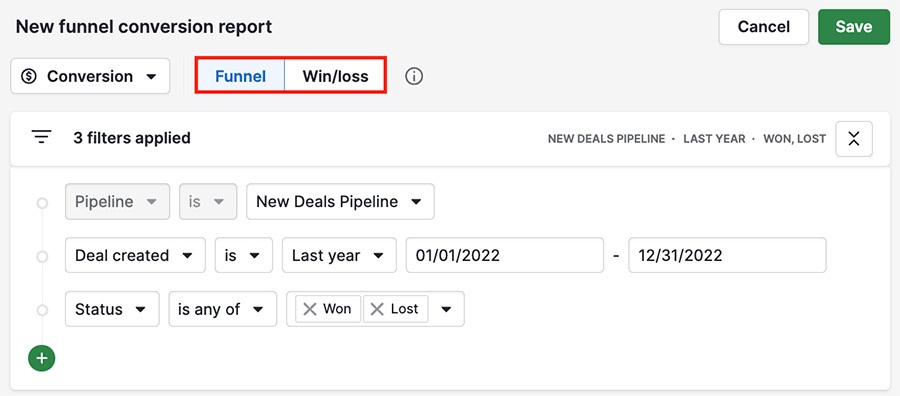
깔대기 변환
깔대기 변환 리포트에는 기본 필터가 세 개 있습니다:
- Pipeline > is > [default pipeline]
- Deal created > is > this year
- Status > is any of > Won/Lost
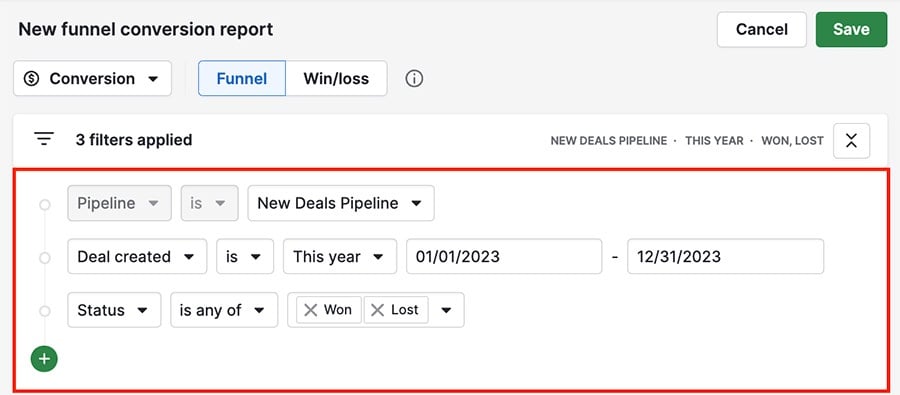
깔때기 변환 보고서 보기
깔때기 변환 보고서는 전체 이긴 비율을 보여줍니다. 이것은 필터링되는 매개변수 내에서 이긴 또는 잃은 거래의 비율입니다.
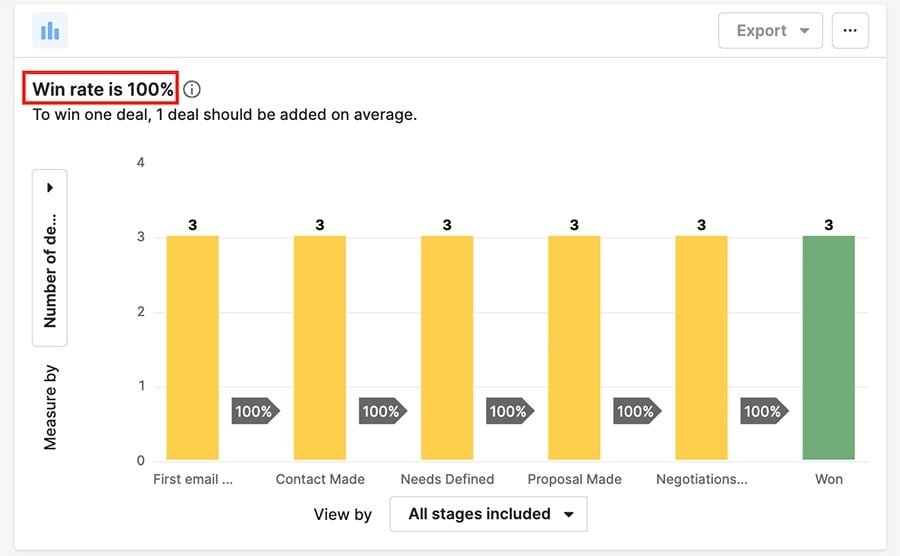
이긴 비율 아래는 현재 비율을 유지하기 위해 이길 거래 수의 분해 구성을 보여줍니다.
변환 차트의 각 막대는 그 단계를 통과한 거래 수와 백분율로 환산된 변환 비율을 보여줍니다.
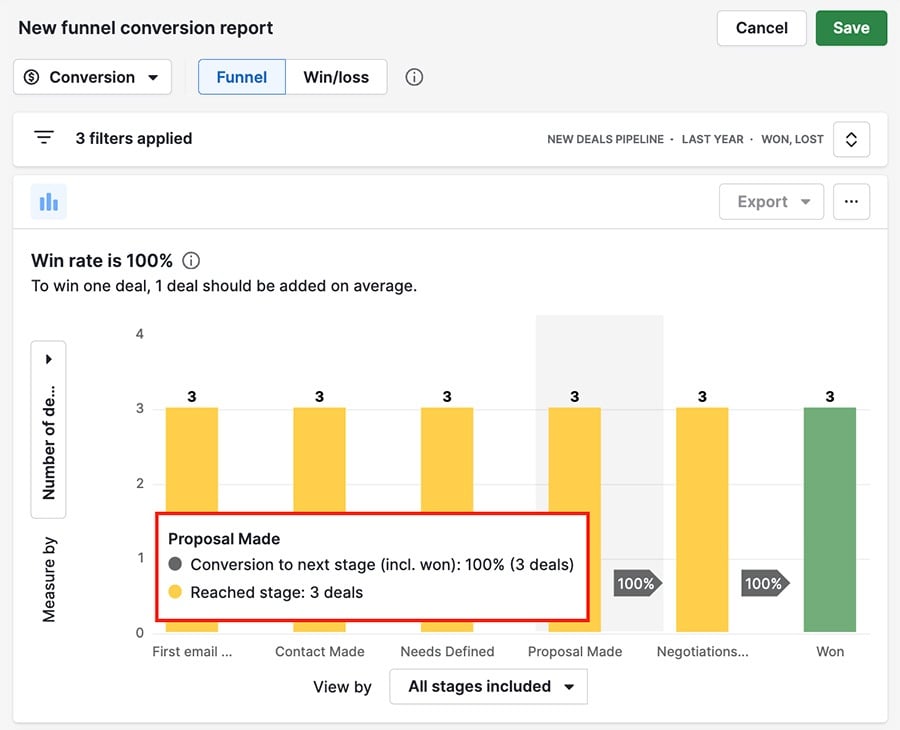
깔때기 변환 보고서 편집 또는 삭제
보고서가 생성되면 기본 필터가 있습니다. 왼쪽 하단의 ”+“ 를 사용하여 기본 필터를 편집하거나 자신의 조건을 추가할 수 있습니다.
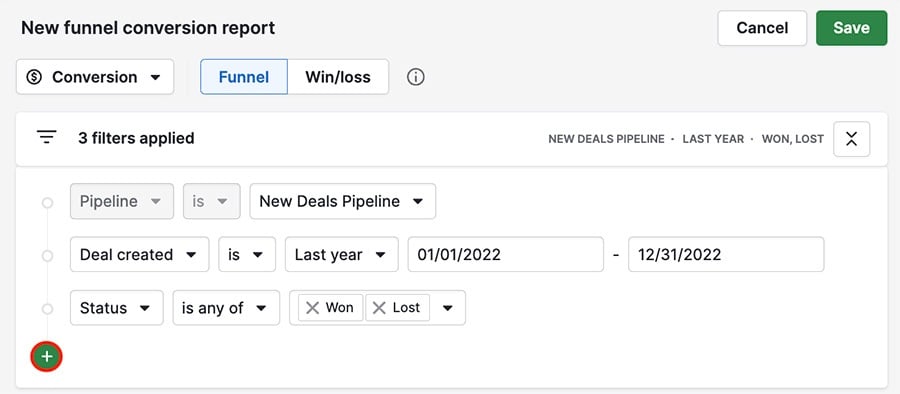
보기 (X축)
X축은 기본적으로 파이프라인의 모든 단계를 표시하므로, 각 단계에서 다음 단계로의 거래 변환률을 확인할 수 있습니다. 보고서에서 제거하려는 단계를 클릭하면 됩니다.
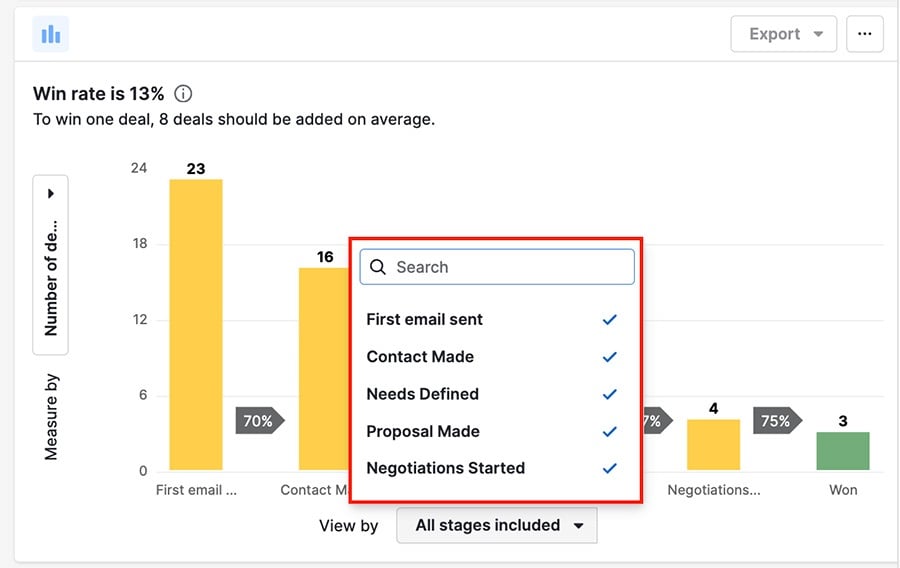
측정 (Y축)
Y축은 기본적으로 거래 수로 설정되어 있지만, 거래 가중치 값 또는 거래 값을 선택할 수도 있습니다.
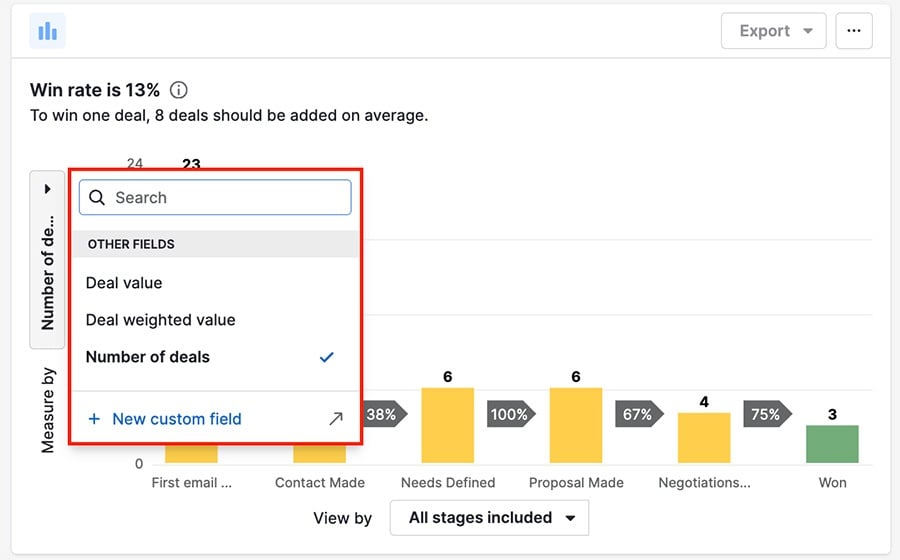
보고서 삭제
보고서를 이미 저장한 경우, 오른쪽 상단의 ”...“ > 삭제를 클릭하여 삭제할 수 있습니다.
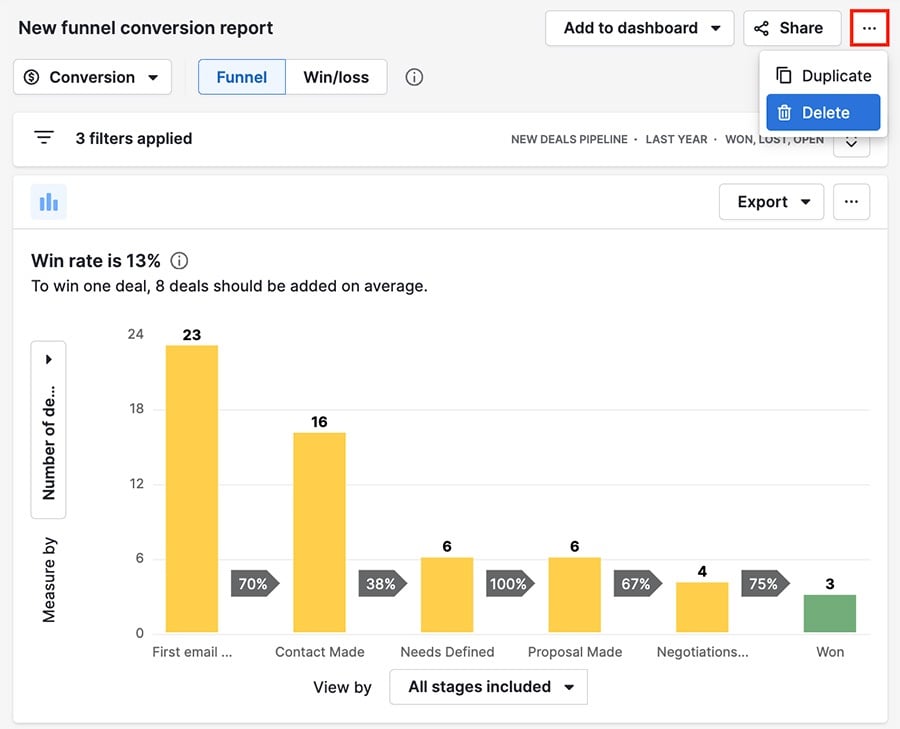
승/패 변환
승/패 변환 보고서는 파이프라인에 관계없이 승/패 비율을 보여줍니다.
승/패 변환 보고서 생성
변환 보고서를 생성할 때, 화면 상단에서 "승/패"를 선택하십시오.
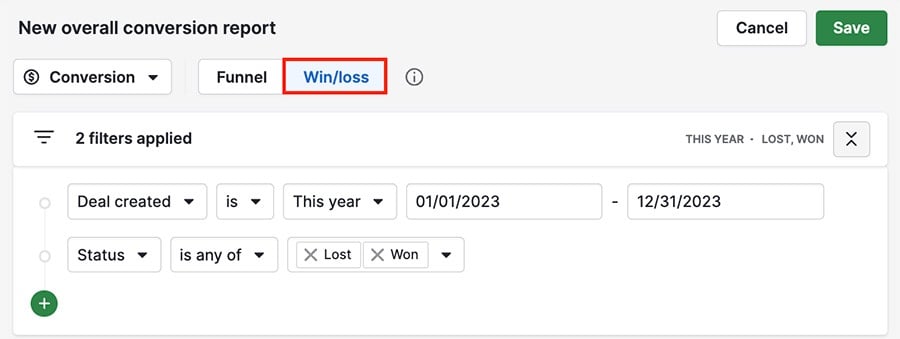
승/패 변환 보고서의 기본 필터는 다음과 같습니다:
- 딜 생성 > is > 올해
- 상태 > is any of > 승/패
승/패 변환 보고서 보기
이 보고서에서는 승리와 패배 비율을 동일한 그래프에서 볼 수 있으며, 차트 위로 커서를 가져다 대면 승/패 비율의 분해를 볼 수 있습니다.
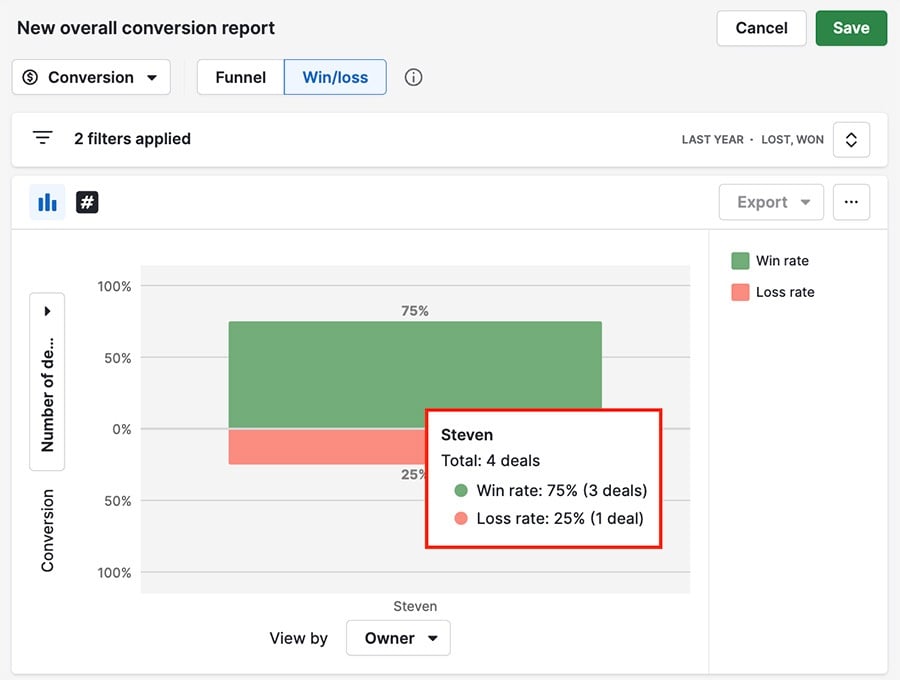
보기에 의한 (X축)
기본적으로 이것은 소유자로 설정되어 있지만, 나열된 필터 또는 사용자 정의 필드로 변경할 수 있습니다.
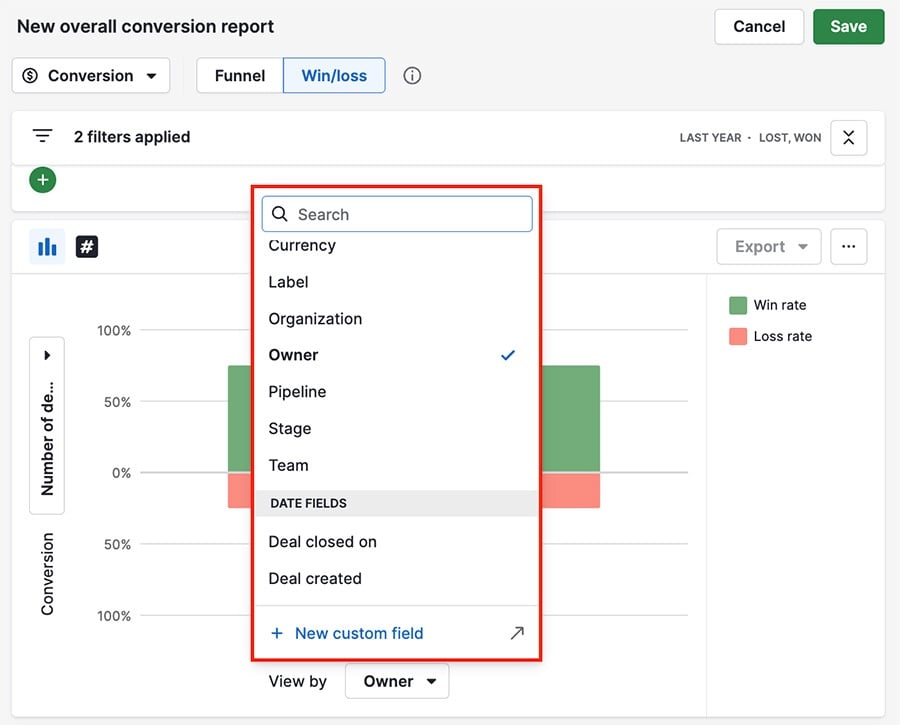
변환 (Y축)
Y축은 기본적으로 딜의 수 로 설정되어 있지만, 딜에 따른 가중치 또는 딜 값도 선택할 수 있습니다.
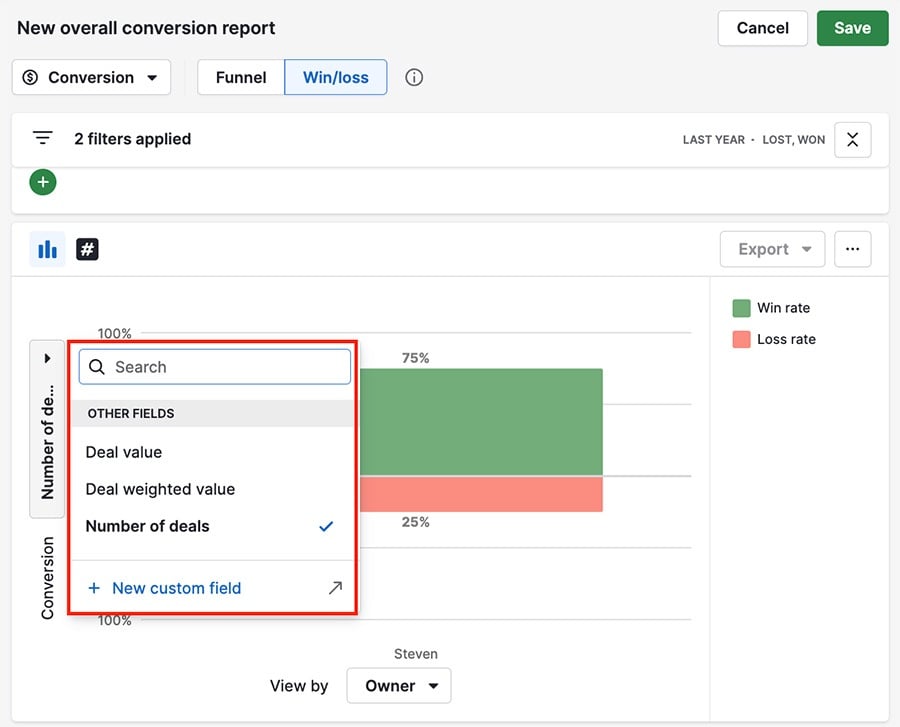
테이블 보기
차트 아래에는 딜 또는 요약에 따라 데이터를 볼 수 있는 테이블이 있습니다:
- 딜 보기는 그래프에 있는 모든 딜의 자세한 목록을 제공합니다.
- 요약 보기는 차트의 X축에 선택된 필드를 기반으로 정보를 보여줍니다.
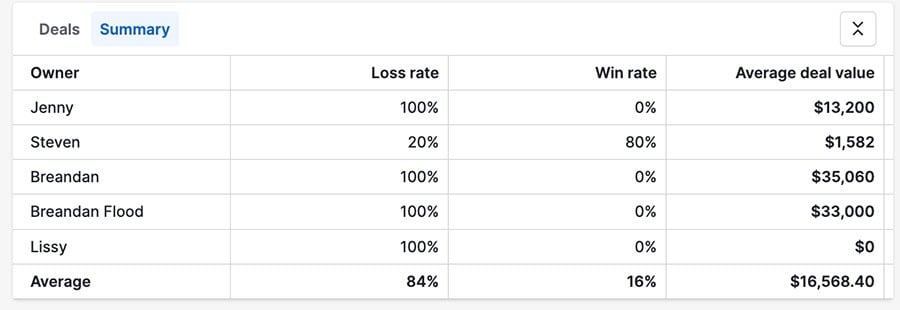
승/패 변환 보고서 수정
변환 보고서에 새로운 필터를 추가하려면 왼쪽 하단에서 "+"를 클릭하십시오.
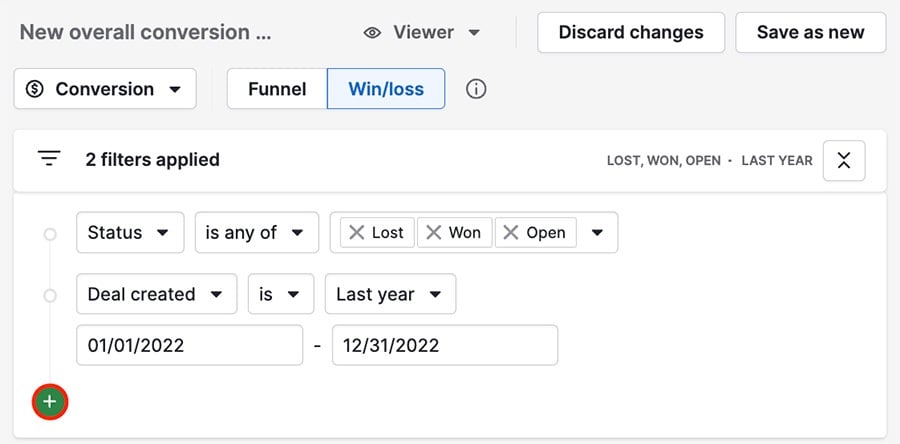
예를 들어, 열린 딜을 상태 필터에 추가하여 딜이 어떻게 종료되는지, 그리고 승리와 패배의 비율을 볼 수 있습니다.
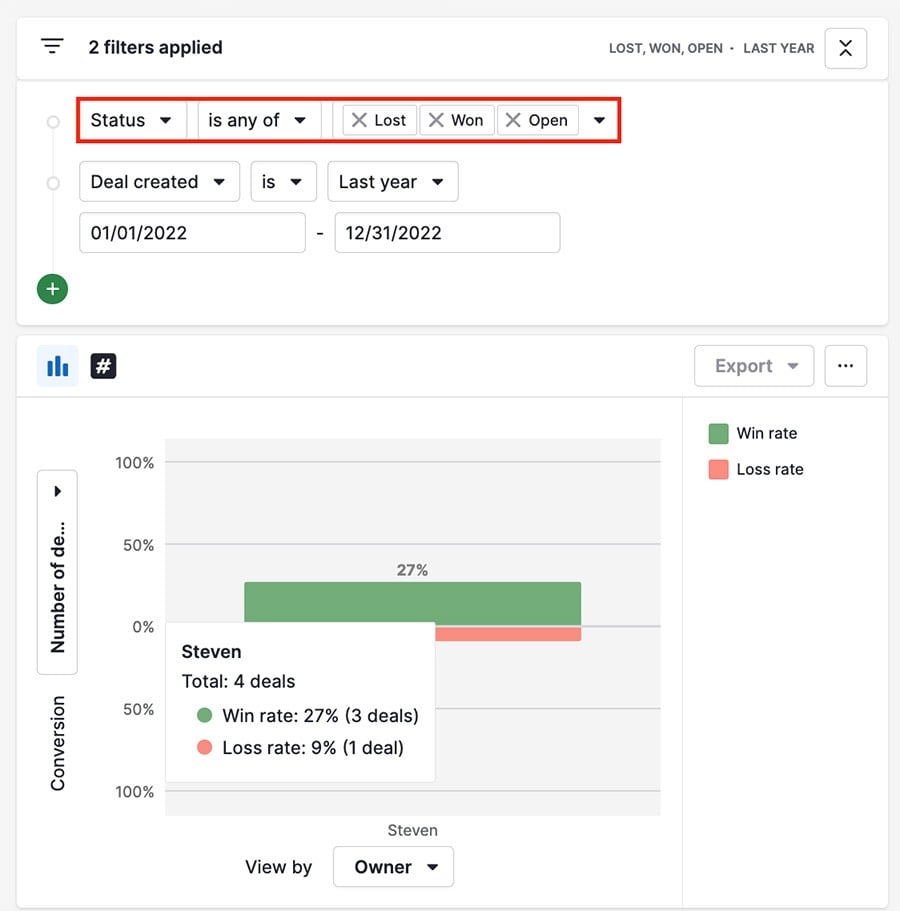
이 경우, Steven이 지정된 기간 동안 소유한 딜의 전체 종료율은 36% (27% + 9%)입니다.
또한 차트의 보기에 의한 (X축) 및 변환 (Y축) 필드를 변경하여 데이터가 어떻게 보이는지 변경할 수 있습니다.
예를 들어, 이 보고서에서 보기에 의한 필드는 파이프라인으로 변경되었으므로 각 파이프라인이 딜을 승리로 변환하는 데 얼마나 효과적인지 볼 수 있습니다.
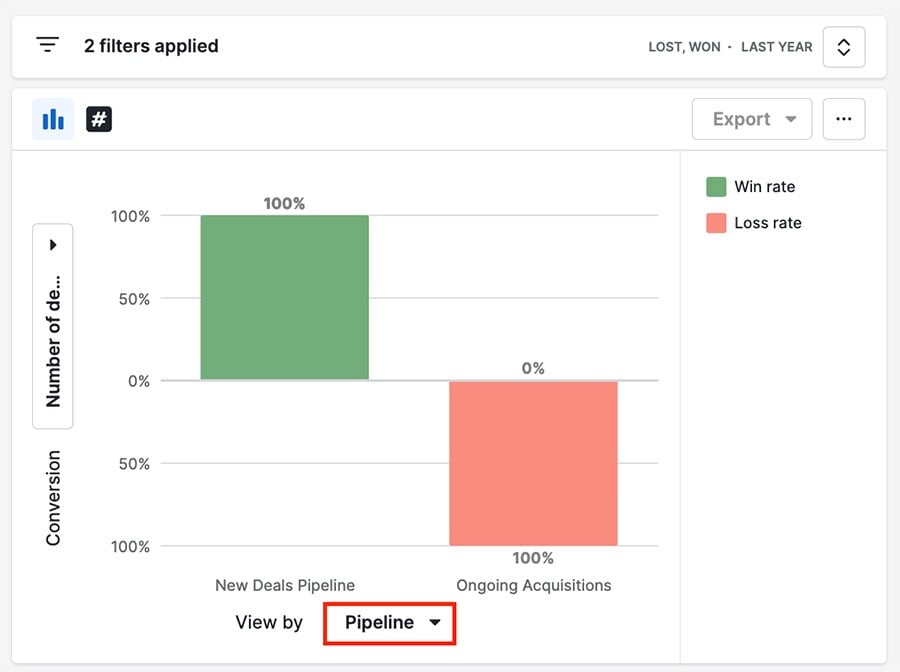
보고서의 테이블 보기에서 표시되는 필드를 변경하려면 오른쪽의 기어 아이콘을 클릭하십시오.
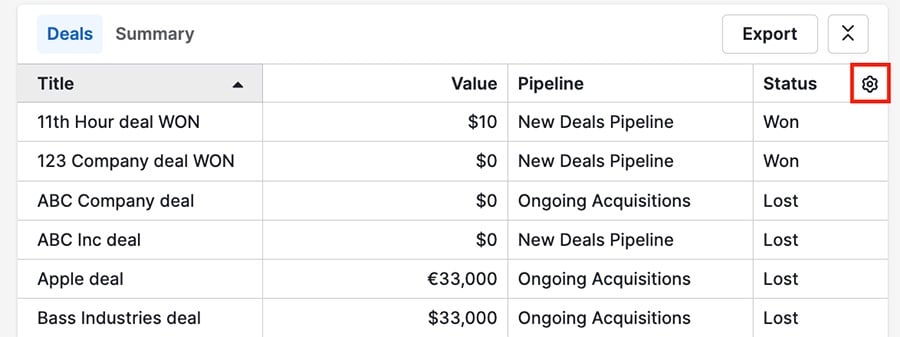
이 문서가 도움이 되었습니까?
예
아니요